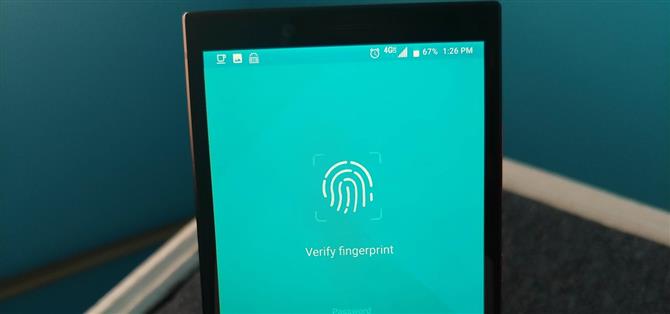Non tutte le minacce alla nostra privacy provengono da hacker a migliaia di chilometri di distanza.
A partire da BlackBerry KEYone, ogni smartphone BlackBerry prodotto da TCL (incluso il nuovo KEY2) viene preinstallato con BlackBerry Locker, una cartella protetta da password.
Passaggio 1: Proteggi con password il tuo armadietto
Quando apri per la prima volta Locker, ti verrà richiesto di creare una password.
Dopo aver immesso la password, BlackBerry Locker chiederà se si desidera attivare l’autenticazione tramite impronta digitale, che è possibile accettare posizionando il dito registrato sullo scanner.

Passaggio 2: Proteggi e nascondi file e app
Qualsiasi app installata sul dispositivo può essere trasferita su BlackBerry Locker.
Locker può anche nascondere queste app per impedire che vengano trovate in altre aree del tuo telefono come il tuo app.
File di qualsiasi tipo possono essere trasferiti allo stesso Locker in modo simile.

Quando sposti i file nell’Archivio, vengono automaticamente nascosti da altre aree del tuo telefono, quindi non è necessario passare attraverso il passaggio aggiuntivo per nasconderli come hai fatto con le app.
Passaggio 3: Nascondi armadietto (facoltativo)
Diciamo che nascondi applicazioni e file personali in Locker e presti il tuo telefono al tuo altro significativo, credendo che sia sicuro.
Utilizzando l’icona a forma di ingranaggio nell’angolo superiore destro della pagina principale, seleziona “Impostazioni avanzate. ” Seleziona la casella di controllo accanto a “Nascondi Locker in launcher ” per nascondere l’app Locker.

Si noti come ho detto BlackBerry Launcher.
Don ‘t Miss: Come nascondere le app in Nova Launcher
Passaggio 4: avviare l’armadietto dalla schermata di blocco (facoltativo)
Se desideri un accesso più rapido al tuo Locker, seleziona l’icona a forma di ingranaggio nell’angolo superiore destro della pagina principale e scegli “Impostazioni avanzate. ” Tocca la casella accanto a “Apri Locker dalla schermata di blocco. “
Una volta selezionato, verrà richiesto di toccare il sensore di impronte digitali con un dito.
Invece, usare un altro dito (come l’indice) in modo da poter separare facilmente l’autenticazione e non sbloccare accidentalmente l’armadietto involontariamente.

Passaggio 5: Archivia automaticamente le immagini nell’armadietto (opzionale)
Una delle caratteristiche più interessanti di Locker è la possibilità di inviare immagini direttamente all’Archivio.

BlackBerry Locker offre una protezione di alto livello per i tuoi file e app locali.